
发布时间:2022-06-27 10: 58: 31
品牌:苹果
型号:iMac
系统:MacOS
软件版本:MacOS Monterey
随着苹果电脑在工作、生活中的应用场景越来越丰富,更多新人进入Mac用户行列。由于MacOS系统的特殊和独立性,它无法直接读写和编辑Windows系统环境下创建的NTFS文件。小编今天分享的内容会带大家了解下如何将NTFS转换成ExFat ,Mac电脑NTFS磁盘软件有哪些,帮助Mac用户快速读写NTFS。
一、如何将NTFS转换成ExFAT
如何将NTFS转换成ExFAT?我们可以使用MacOS系统的“实用工具”文件夹中快捷地找到“磁盘工具”,并利用它的“抹掉”功能来将NTFS文件转换为ExFAT格式。具体操作如下:
1)首先点击桌面空白处,在菜单栏点击“前往”下拉选择进入“实用工具”文件夹;
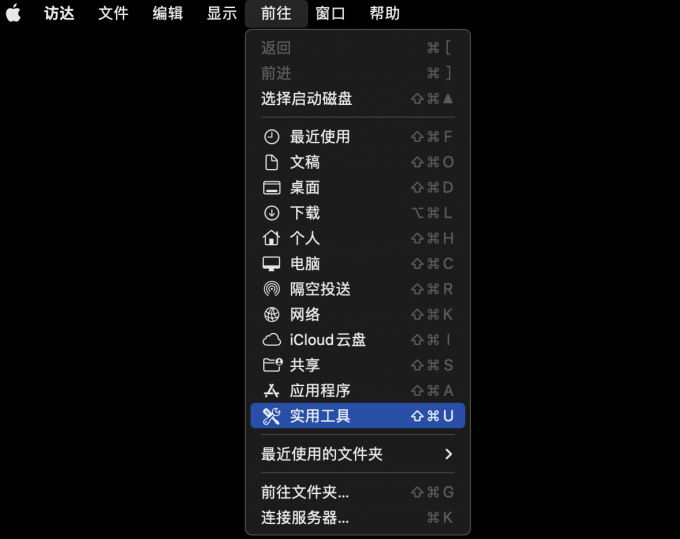
2)双击或右键打开“磁盘工具”应用程序;
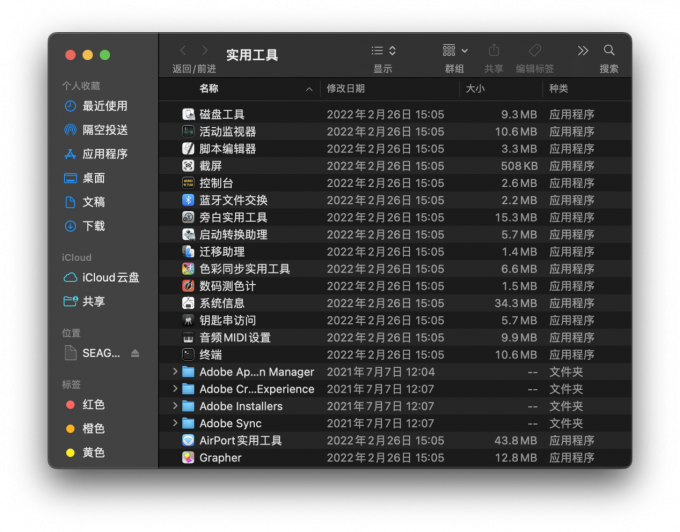
3)在界面左侧找到需要进行格式转换的磁盘分卷,点击右侧窗口上方的“抹掉”标识;
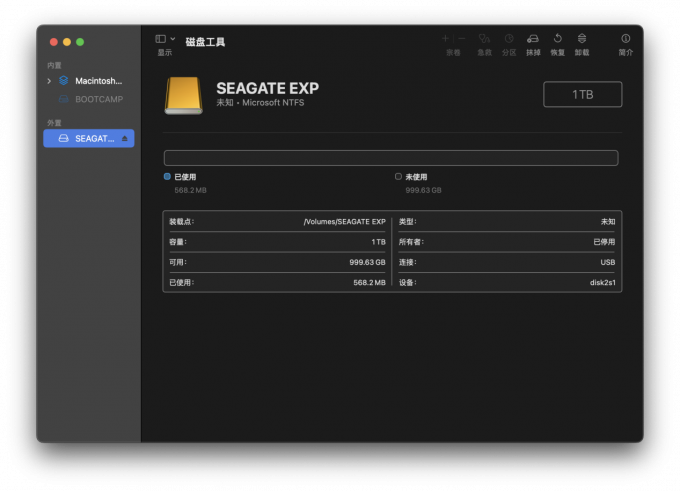
4)在弹出窗口中将磁盘“格式”选择为“ExFAT”,点击“抹掉”按钮;
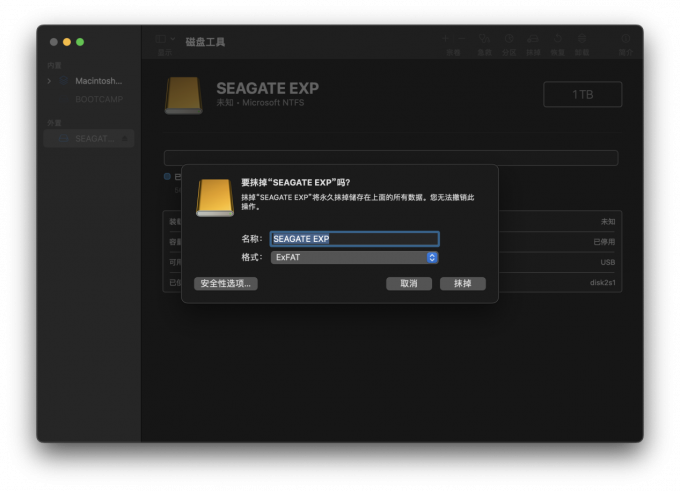
5)等待程序执行完成格式化操作后,点击“完成”退出窗口。
将NTFS磁盘转换为ExFAT格式,是为了在Mac上可以读写磁盘上的NTFS文。第三方读写软件则为Mac使用Windows的NTFS文件,提供了更为便捷、安全的路径,无需转换磁盘格式即可读写NTFS。
二、Mac电脑NTFS磁盘软件
For Mac的NTFS磁盘软件种类丰富,其核心功能设置皆是NTFS文件读写。下面小编以基础功能介绍、简单直观的界面感受以及功能缺点比对,来帮大家分析几款用户基数相对较大,口碑名列前茅的Mac电脑NTFS磁盘软件:
1、赤友NTFS助手
赤友NTFS助手支持MacOS系统读写移动硬盘等外置设备及Bootcamp磁盘分区NTFS文件的读写和编辑,可完成Mac文件拷贝复制到NTFS硬盘等文件交互操作。
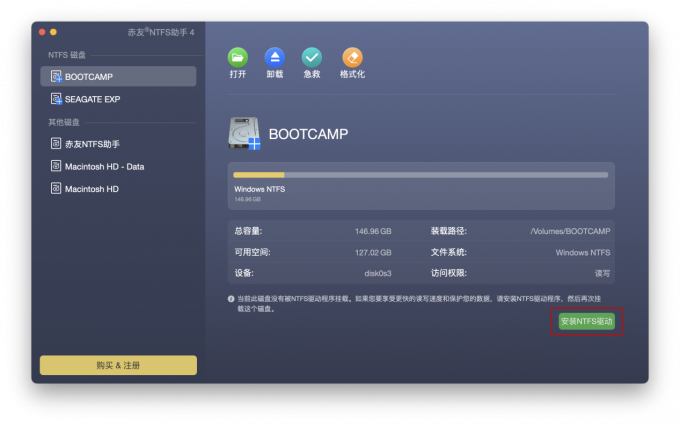
2、Tuxera Disk Manager
Tuxera Disk Managera磁盘分区为Mac用户完全读写、编辑、存储和复制传输NTFS格式文件提供了便捷路径,同时它还具备磁盘格式化管理和简易的硬盘维护功能。
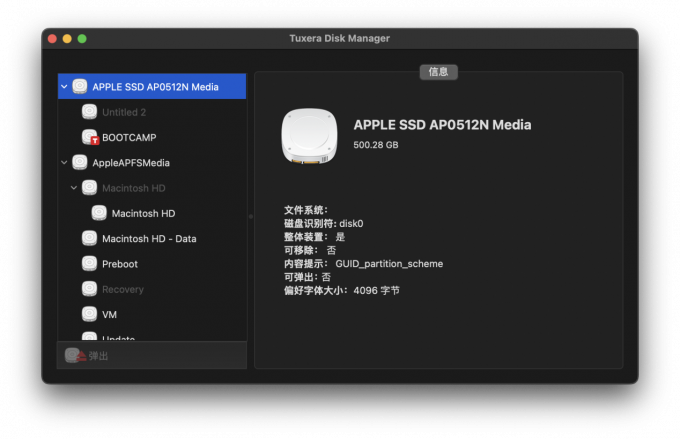
3、Paragon NTFS for Mac 15
运行Paragon NTFS for Mac 15,用户即可直接对外置存储设备或Bootcamp磁盘分区的NTFS文件进行完全读写,同时它还支持卸载、认证修复和格式化磁盘等操作。
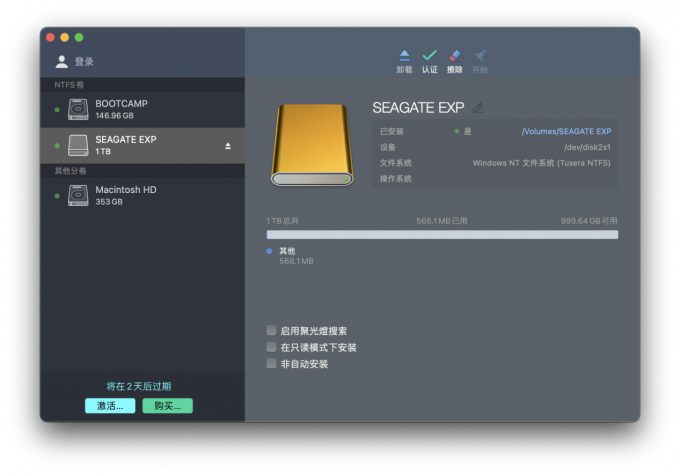
4、几款软件的对比及推荐
序号 | 软件名称 | 缺点 | 备注 |
1 | 赤友NTFS助手 | 需单独、另行为每个分卷下载NTFS驱动后,才可以使用该分区NTFS文件。 | 推荐指数★★★ |
2 | Tuxera Disk Manager | 软件界面及部分功能按钮设计用户友好度相对较低,缺少相应的视觉引导设置。 | 推荐指数 ★★★★ |
3 | Paragon NTFS For Mac 15 | 一键操作虽便利但程序不可逆,卸载或格式化操作前请注意区分磁盘,避免误操作。 | 推荐指数★★★★★ |
上述三种Mac电脑NTFS磁盘软件中,Paragon NTFS For Mac 15界面简洁清爽、功能按钮指示明确,大幅提升了Mac用户操作体验。同时它还丰富了应对磁盘格式转换、磁盘修复等日常高频需求的功能模块。
三、NTFS读写插件磁盘格式转换
Paragon NTFS For Mac 15作为一款高能的NTFS读写插件,对NTFS磁盘分卷进行格式操作自然不在话下。下面我们来看下如何使用软件“抹除”的功能将磁盘转换为需要的目标文件格式:
1)运行Paragon NTFS For Mac 15,软件界面左侧可见电脑全部磁盘分卷,右侧上方为功能按钮区域,右侧下方为磁盘信息区域等;
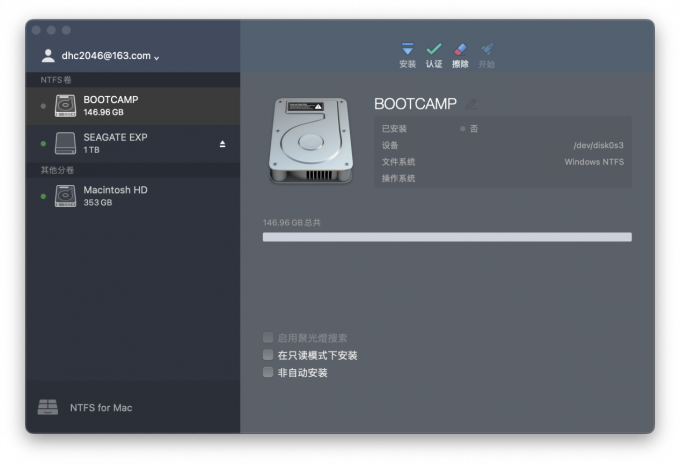
2)找到需要进行磁盘格式转换的分卷点击进入,在界面右方点击“擦除”,在弹出窗口选择需要的“分卷文件系统(格式)”;
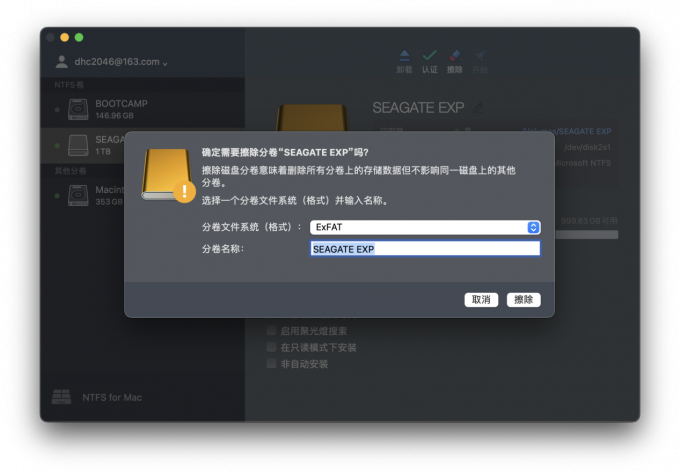
3)点击上图所示的“擦除”按钮,等待格式化程序执行结束点击“完成”退出即可。
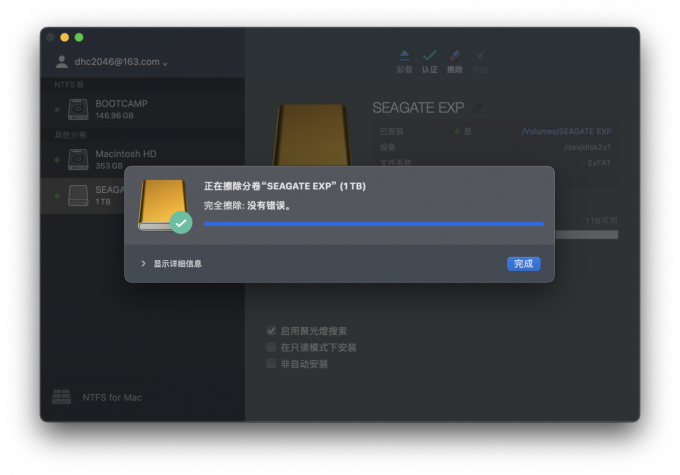
四、小结
综上,如何将NTFS转换成ExFat?借助系统磁盘工具可以格式化磁盘为ExFAT格式,以便在Mac上读写NTFS文件;第三方软件则无需格式化即可直接读写NTFS文件。在综合比对Mac电脑NTFS磁盘软件的核心功能及界面设计环节,Paragon NTFS For Mac 15优势胜出。如果对这款全能的Mac NTFS读写插件有兴趣,可在Paragon NTFS For Mac 15中文官网获取更多详细功能信息以及免费试用权限。
展开阅读全文
︾